Eseguire queste operazioni quando la firma CSR non riesce a causa dell'assenza di un modello di certificato
- Se provi a emettere un certificato e provi a firmare una CSR, a volte potresti finire per ricevere la richiesta che non contiene informazioni sul modello di certificato errore.
- In genere, quando non sono presenti informazioni sul modello incorporato o quando non si specifica un nome modello corretto, potrebbe verificarsi questo problema.
- Per risolvere questo problema, puoi utilizzare l'interfaccia della riga di comando e fare le cose menzionate in questo articolo.
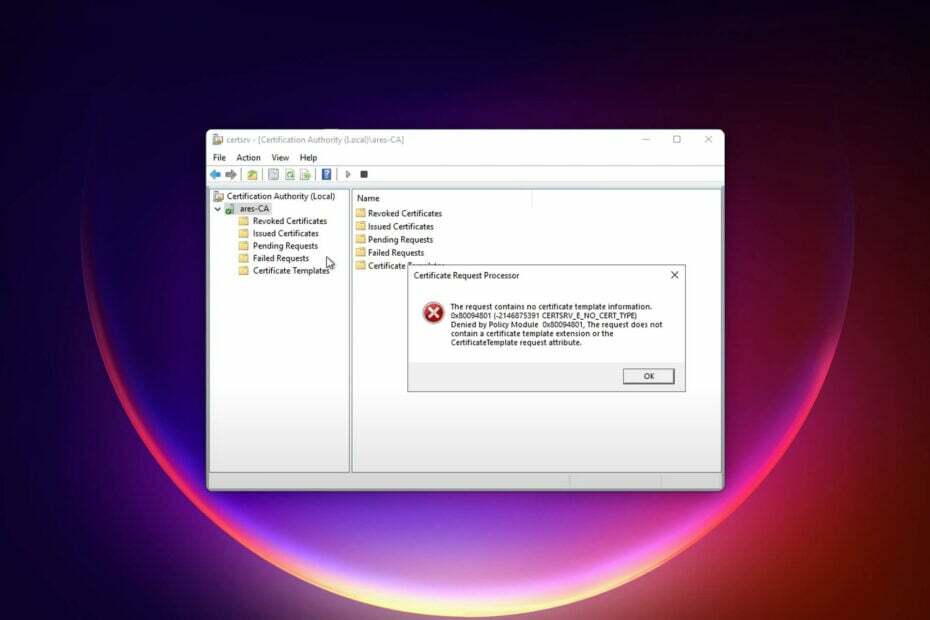
XINSTALLARE CLICCANDO SUL FILE DI DOWNLOAD
Questo software riparerà gli errori comuni del computer, ti proteggerà da perdita di file, malware, guasti hardware e ottimizzerà il tuo PC per le massime prestazioni. Risolvi i problemi del PC e rimuovi i virus ora in 3 semplici passaggi:
- Scarica lo strumento di riparazione per PC Restoro che viene fornito con tecnologie brevettate (brevetto disponibile Qui).
- Clic Inizia scansione per trovare i problemi di Windows che potrebbero causare problemi al PC.
- Clic Ripara tutto per risolvere i problemi che interessano la sicurezza e le prestazioni del tuo computer.
- Restoro è stato scaricato da 0 lettori questo mese.
Se incontri che la richiesta non contiene informazioni sul modello di certificato in Windows, questo articolo ti fornirà i metodi per risolverlo.
Quando provi a firmare o inviare un CSR su Windows utilizzando l'autorità di certificazione (CA), dovrebbe essere completato correttamente. Tuttavia, in alcuni casi, potresti ricevere un errore del processore di richiesta di certificato. Quando appare, potresti vedere il seguente messaggio di errore:
La richiesta non contiene informazioni sul modello di certificato. 0x80094801 (-2146875391) Negato dal modulo dei criteri 0x80094801, la richiesta non contiene un'estensione del modello di certificato o l'attributo di richiesta del modello di certificato
Questo problema appare su qualsiasi Edizione Windows, in particolare le versioni Windows Server o Enterprise.
Cosa causa l'assenza di errore nelle informazioni sul modello di certificato?
Se affronti ripetutamente questo problema, può essere dovuto ai seguenti motivi:
- Nessun modello di certificato incorporato: Se il file di richiesta di firma del certificato non dispone di un modello incorporato, si verificherà questo problema.
- Metodo improprio: Il tuo metodo di firma o rilascio del certificato potrebbe avere qualche problema.
- Nessun nome di modello è specificato: Se non specifichi il nome del modello, riceverai questo errore.
Come posso correggere la richiesta che non contiene informazioni sul modello di certificato su Windows?
Prima di passare attraverso i nostri metodi consigliati, ti suggeriamo di fare quanto segue:
- Assicurati che nessun aggiornamento delle patch di sicurezza del tuo server o PC Windows sia in sospeso.
- Assicurati che il file CSR che stai cercando di firmare non abbia problemi.
Dopo aver verificato le cose di cui sopra, seguire questi metodi per correggere nessun errore di informazioni sul modello di certificato:
1. Specificare il modello di certificato
- Apri il Menu inizialee digitare cmd.
- Fare clic con il tasto destro sul Prompt dei comandi e scegli Esegui come amministratore.
- Digita il seguente comando sostituendo le stringhe necessarie con le tue e premi accedere per eseguirlo:
certreq -submit -config "Your_Existing_Config_Name" -attrib "CertificateTemplate: Your_Existing_Template_Name" your_CSR_File.csr
Assicurati di sostituire i parametri. Ad esempio, il tuo potrebbe essere simile al seguente: certreq -submit -config "MyIssuingCA" -attrib "CertificateTemplate: CA11-SUN-SSL-C3-1" CertRequest.csr
È inoltre possibile eseguire il comando senza specificare il file CSR. In questo caso, apparirà una finestra pop che chiederà di selezionare il file CSR.
Se si desidera visualizzare l'elenco dei modelli CA di Windows, è possibile utilizzare il seguente comando:
certutil -CATemplates -Config Computer\CAName
2. Prova a firmare senza informazioni sul modello
- Apri il prompt dei comandi COME amministratore, come mostrato prima.
- Digita il seguente comando e premi accedere:
certreq -submit -attrib CertificateTemplate: Webserver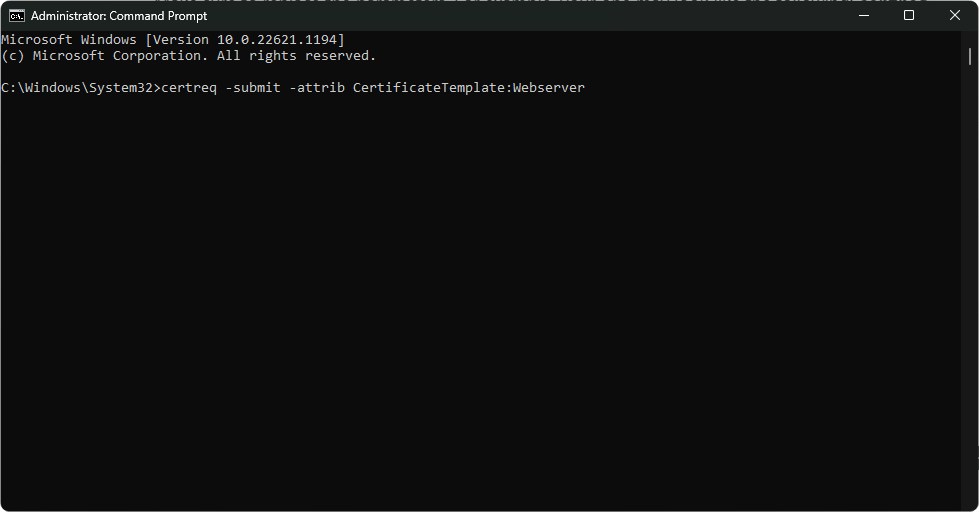
- Ora, scegli il file CSR quando appare una finestra pop-up che ti chiede di farlo e fai clic su OK.
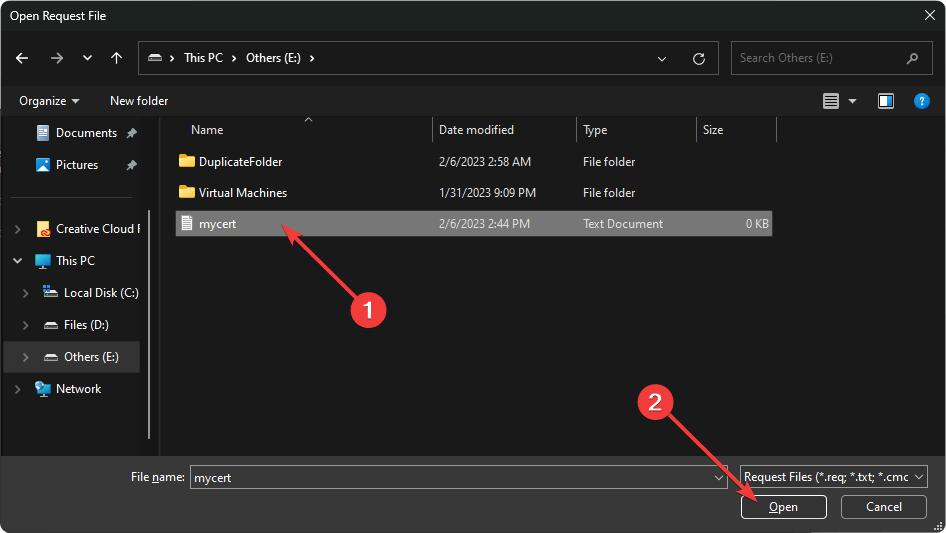
- Salva il certificato quando ti chiede di salvarlo.
- 0x00000b11: come risolvere questo errore su Windows 10 e 11
- Schermo nero del laptop Lenovo: come risolverlo in 5 passaggi
- 0x40010004 Errore dell'Utilità di pianificazione: 3 modi per risolverlo
- Correzione: operazione non riuscita con errore 0x00001B
- Che cos'è l'errore 0x80029c4a e come risolverlo rapidamente
Dopo il salvataggio, dovresti trovare il file del certificato in cui lo hai salvato. Ora puoi usarlo a modo tuo.
Questi metodi ti aiuteranno a firmare un file CSR evitando l'errore che la richiesta non contiene informazioni sul modello di certificato su PC o server Windows.
Puoi anche evitare di riscontrare questo problema senza provarlo dalla riga di comando. In questo caso, sarà necessario specificare manualmente il modello sulla GUI dell'autorità di certificazione. Ma usare la riga di comando menzionata in questo articolo è l'idea migliore. Ti farà risparmiare tempo.
Se necessario, puoi anche imparare come risolvere Windows non dispone di informazioni sufficienti per verificare questo certificato.
In questo post, hai imparato come risolvere la richiesta che non contiene errori di informazioni sul modello di certificato. Se hai idee migliori per affrontare questo problema, non esitare a farcelo sapere nella casella dei commenti.
Hai ancora problemi? Risolvili con questo strumento:
SPONSORIZZATO
Se i suggerimenti di cui sopra non hanno risolto il tuo problema, il tuo PC potrebbe riscontrare problemi Windows più profondi. Noi raccomandiamo scaricando questo strumento di riparazione del PC (valutato Ottimo su TrustPilot.com) per affrontarli facilmente. Dopo l'installazione, è sufficiente fare clic su Inizia scansione pulsante e quindi premere su Ripara tutto.


